獲得新的智能手機或筆記本電腦後,大多數人要做的第一件事就是對其進行自定義,以使設備真正。在自定義Chromebook方面,它們與Windows或MacOS機器並沒有很大不同。可以在Chromebook上輕鬆完成諸如更改牆紙,將應用程序添加到碼頭,更改光標等顏色和大小等的事情。
在本文中,讓我們看一下如何在Chromebook上更改光標。我們將介紹更改尺寸,顏色和速度的內容。
1。打開Chromebook上的設置應用程序。
2。查找並單擊“可訪問性”部分,然後單擊“管理可訪問性功能”。
3。向下滾動到鼠標和触摸板部分。
4。單擊光標顏色選項旁邊的下拉菜單,然後選擇顏色。
如果您想將其更改為白色,可悲的是,別無選擇。但是,如果您需要的白光標比其他任何內容都多,則可以嘗試在Chromebook上倒轉顏色。這是體驗Chrome操作系統的令人毛骨悚然但有趣的方式。
更改Chromebook上的光標尺寸
1。要擴大光標,請前往設置>可訪問性>鼠標和触摸板控件。
2。在“顯示大鼠標光標”選項上切換。
3。完成後,您可以使用滑塊來調整光標的大小。
更改Chromebook上光標的速度
1。再次轉到鼠標和触摸板控件菜單,然後單擊“打開鼠標和触摸板設備設置”。
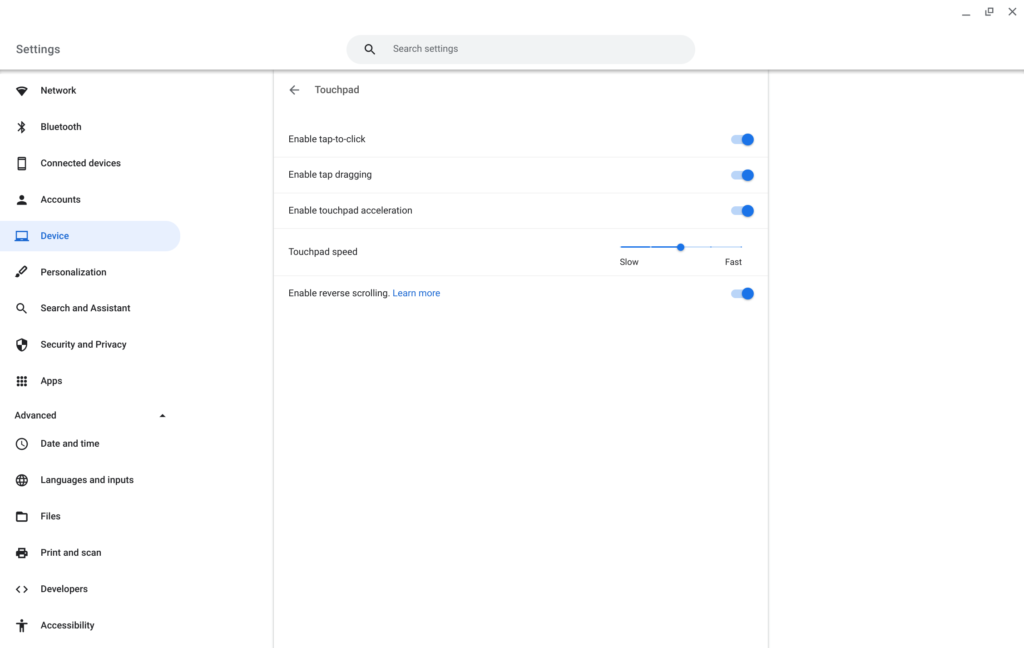 Fossbytes
Fossbytes2。在“觸摸板速度”選項下使用滑塊,然後將其更改為您的喜好。
如果您習慣了在Windows上工作的方式,並且經常使用筆記本電腦的觸控板進行導航,啟用反向滾動,點擊以單擊並點擊拖動。
這就是您可以在Chromebook上自定義光標的方式。您對Chromebook上的鍵盤和触摸板輸入有何看法?在下面的評論部分中讓我們知道。
